word翻译的功能在哪里?
- 青灯夜游 原创
- 2020-07-27 15:30:39 14095浏览
word翻译功能在顶部导航栏的“审阅”选项卡的“语言”组中。使用方法:在“审阅”选项卡里选择“语言”组,然后选择“翻译”,在展开的列表中单击“翻译文档”,就打开在线翻译界面了。

Word这个强大的软件,自带着翻译功能,我们有时候会 遇到一些文档需要进行翻译工作,这个时候就可以使用Word来当翻译。
使用步骤:
1、首先我们需要在“审阅”选项卡里选择“语言”组选择“翻译”,在展开的列表中单击“选择转换语言”。打开“翻译语言选项”对话框,根据自己可以设置文档的翻译语言,然后单击“确定”。
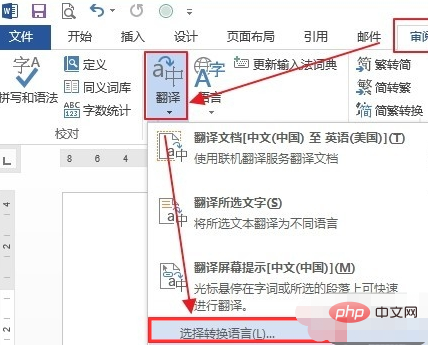
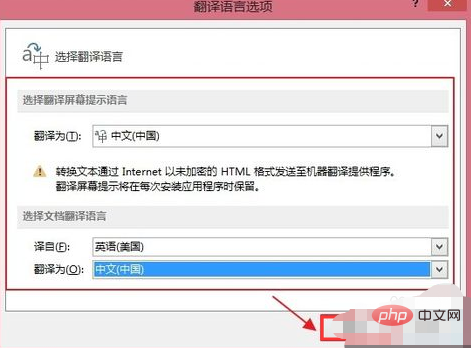
2、翻译文档:在“审阅”这个选项卡中选择“语言”组中,选择“翻译”,然后展开的列表当中单击“翻译文档”,这时候可以就打开在线翻译界面了。
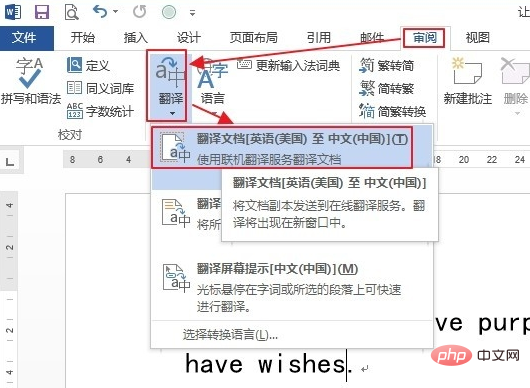
3、翻译所选内容:把我们需要翻译的内容,在“审阅”的选项卡“语言”组单击“翻译”,选择“翻译所选文字”。这时文档右侧窗格中就会看到所选文字的翻译。
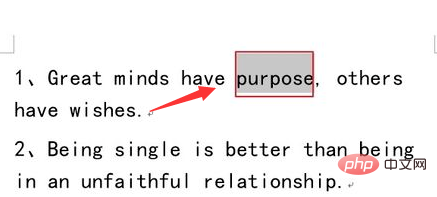
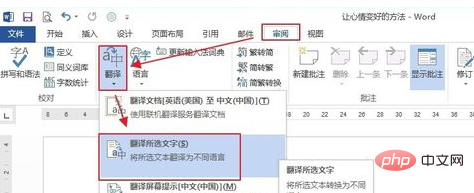
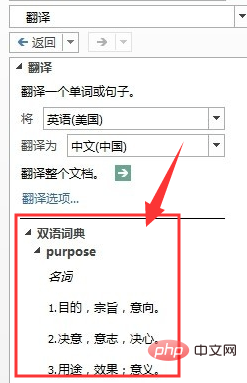
4、翻译屏幕提示:在“审阅”选项卡“语言”组单击“翻译”,在点开的列表中单击“翻译屏幕提示”,可以启用这个功能。鼠标放置在要翻译的单词或词组上,这时上方会显示半透明的译文框,就可以翻译成功了。
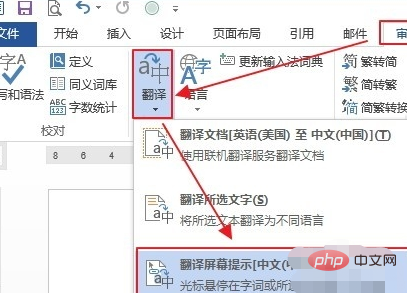
推荐教程:《Word教程》
声明:本文内容由网友自发贡献,版权归原作者所有,本站不承担相应法律责任。如您发现有涉嫌抄袭侵权的内容,请联系admin@php.cn核实处理。
上一条:Word文档和WPS文档的区别?
下一条:PDF能不能转换成Word文档?
